Tenga en cuenta que los problemas de Wi-Fi suelen deberse a controladores obsoletos
- A veces, el Wi-Fi para computadora portátil solo funciona cerca del enrutador si hay problemas con los controladores.
- Mantener hardware y dispositivos que no estén relacionados con la computadora puede hacer que la computadora portátil no se conecte al enrutador.
- Una de las formas viables de solucionar el problema de conexión es restablecer su enrutador.

Puede ser muy molesto si el Wi-Fi de su computadora portátil solo funciona cerca del enrutador, especialmente si sus otros dispositivos se conectan sin problemas.
La esencia del Wi-Fi es permitir el acceso a Internet cómodamente sin necesidad de estar conectado físicamente al router.
Es aún más fácil navegar por Internet de forma inalámbrica cuando se conecta mediante una computadora portátil, ya que no tiene que preocuparse por la movilidad.
A pesar de esto, más de unos pocos usuarios han informado que el Wi-Fi de la computadora portátil solo funciona cerca del enrutador Windows 10/11. Algunos otros afirman que es frustrante cuando sólo mi computadora portátil no puede conectarse a wifi.
Teniendo en cuenta las molestias que puede causar una conexión Wi-Fi de corto alcance, hemos preparado cómo solucionar el problema de wifi fuera de alcance. Asegúrese de consultar a continuación las soluciones para eliminar sus problemas de conexión.
¿Por qué mi computadora portátil no se conecta a Wi-Fi a menos que esté cerca del enrutador?
Hay varias razones por las que su computadora portátil no se conecta a Wi-Fi, desde el hecho de que puede tener algunos problemas con el adaptador inalámbrico. Podría significar que tu wifi no funciona correctamente en el portátil.
También podría ser que utilice algunos electrodomésticos y hardware que no están relacionados con su computadora, pero que pueden interrumpir la señal de Wi-Fi. Por ejemplo, es un hecho conocido que las microondas debilitan la señal.
Por lo tanto, mantenga alejado cualquier aparato que pueda interrumpir la señal cerca de su enrutador.
¿Qué puedo hacer si el Wi-Fi de mi computadora portátil solo funciona cuando está cerca del enrutador?
1. Ejecute el solucionador de problemas del adaptador de red
- presione el Botón de inicio, ingrese el Panel de controly ejecútelo.
- Haga clic en Solución de problemas.

- Seleccionar Ver todo.

- Hacer clic adaptador de red, y las instrucciones que siguen son fáciles de entender.

El proceso de solución de problemas de Windows a menudo le permite identificar las causas por las que el Wi-Fi de la computadora portátil funciona solo cuando está cerca del enrutador. Por lo tanto, no resista la tentación de ejecutar un solucionador de problemas del adaptador de red.
2. Reinicia tu enrutador
- Localice el Reiniciar botón en la parte posterior del enrutador.
- Mantenga presionado el botón durante unos 10 segundos hasta que SISTEMA El LED comienza a parpadear rápidamente, luego suelte el botón.
Restablecer su enrutador debería permitirle personalizarlo para cubrir un espacio más amplio. Si esto no funciona, puede consultar nuestra guía sobre cómo solucionar el problema. Windows no puede encontrar el problema de Wi-Fi.
3. Desinstale y reinstale el controlador de red
- Haga clic derecho en el Botón de inicio
- Abierto Administrador de dispositivos y navegar a Adaptadores de red.
- Haga clic derecho en el dispositivo wifi y haga clic en el Desinstalar dispositivo opción.

- Reinicie su PC.
4. Actualizar el controlador de red
- Haga clic derecho en el Botón de inicio y abierto Administrador de dispositivos.
- Localizar y ampliar Adaptadores de red.
- Haga clic derecho en Adaptadores de red y haga clic Actualice el software del controlador.

- Seleccionar Busque controladores automáticamente.
- Al final del proceso, reinicia tu PC e intenta conectarte, esta vez a distancia.
Después de la reinstalación, el sistema debería restaurar automáticamente el adaptador de red que falta. Por lo tanto, esto debería solucionar el problema de que el Wi-Fi de su computadora portátil solo funciona cuando está cerca del enrutador.
Alternativamente, puede descargar todas las actualizaciones para su dispositivo en lugar de descargarlas individualmente usando un Actualizador de controladores de Outbyte.

Actualizador de controladores Outbyte
Una solución de un solo paso para solucionar todos los problemas de controladores gracias a su función inteligente de escaneos y actualizaciones automáticas.- La barra espaciadora, la tecla Intro y la tecla Retroceso no funcionan en Windows 11 [Solución]
- ¿Cómo arreglar cuadrados blancos y negros en la pantalla de la computadora?
- Reparar la aceleración de la CPU en una computadora portátil: 3 soluciones rápidas
- ¿El arranque heredado está atenuado? Solucionarlo en sólo 3 sencillos pasos
- Repare el módulo de plataforma confiable de su computadora que no funcionó correctamente
¿Por qué mi computadora no se conecta a Wi-Fi pero mi teléfono sí?
Su wifi se conectará automáticamente a su teléfono tan pronto como active el Wi-Fi de su teléfono móvil. Esto es precisamente lo que debe garantizar para su computadora portátil.
Si el botón inalámbrico de su computadora portátil no está activado, no podrá conectarse a Wi-Fi. Para ubicar su interruptor inalámbrico, a veces puede ser una tecla de Función (Fn); para algunas otras computadoras portátiles, puede ser un interruptor dedicado real en el lateral.
Las correcciones que proporcionamos anteriormente son viables para sus problemas de conexión. Si prueba todas las soluciones anteriores y no soluciona los problemas de Wi-Fi de su computadora portátil, puede consultar nuestro artículo sobre Problemas de conexión a Internet en Windows 10/11.
Si tiene alguna pregunta o comentario, por favor déjelo en los comentarios a continuación.

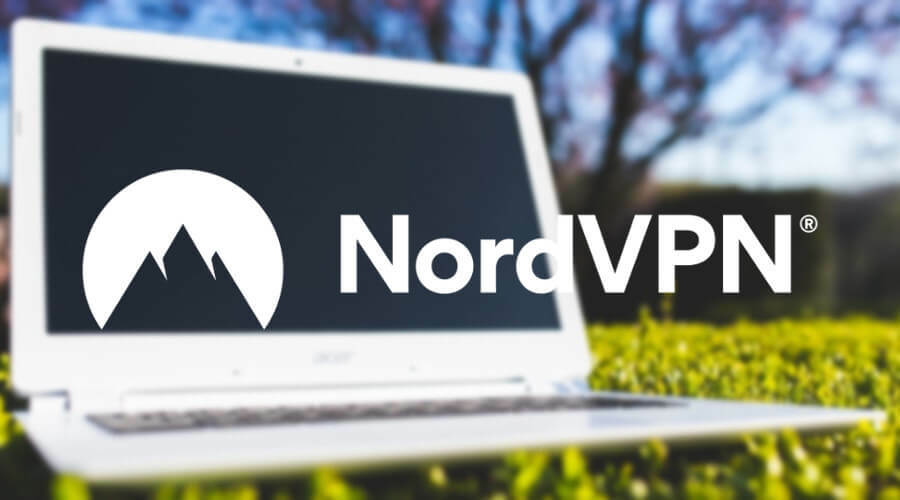
![Los 12 mejores adaptadores de viaje para su computadora portátil [Guía 2021]](/f/e541e0392d251f498cd918477f983a17.jpeg?width=300&height=460)